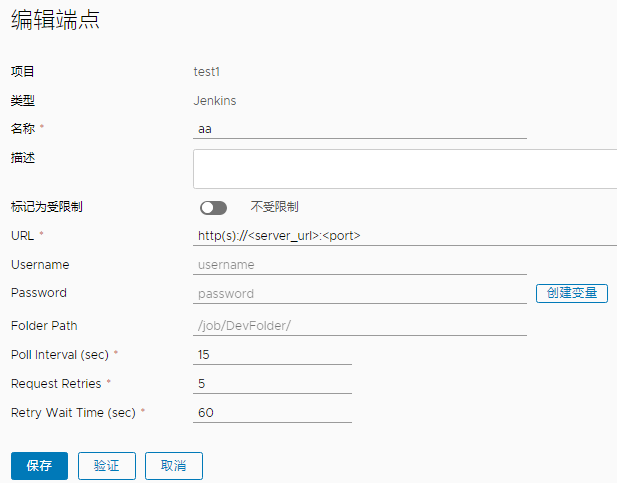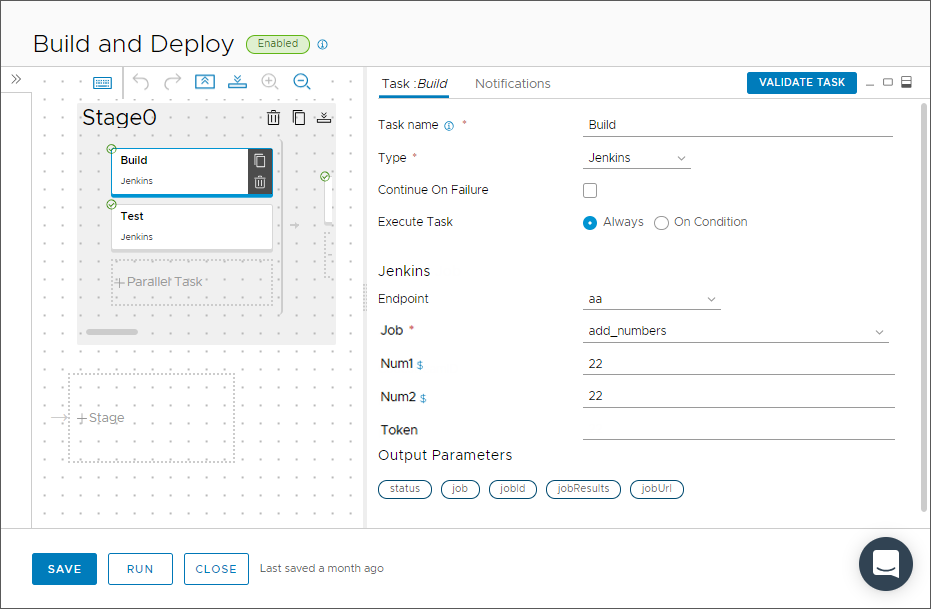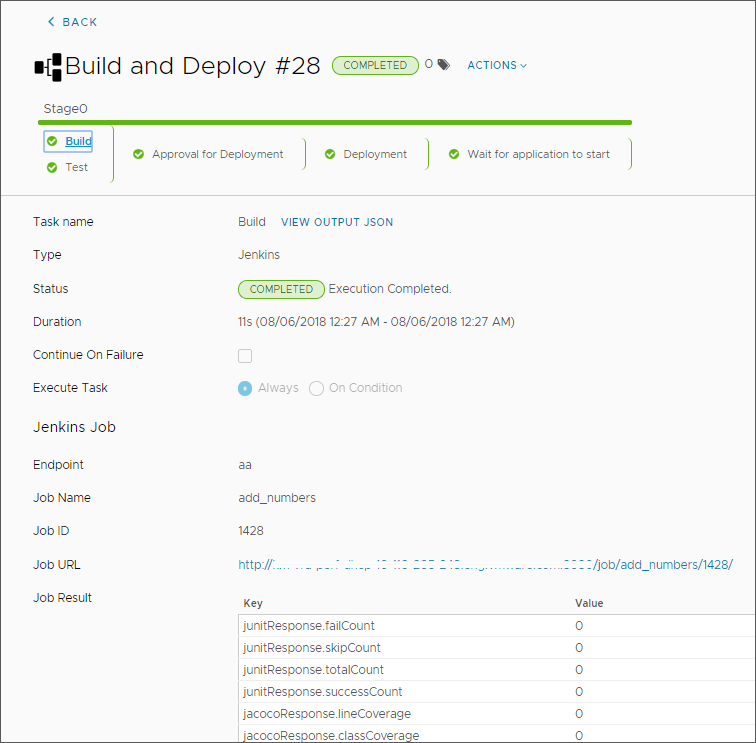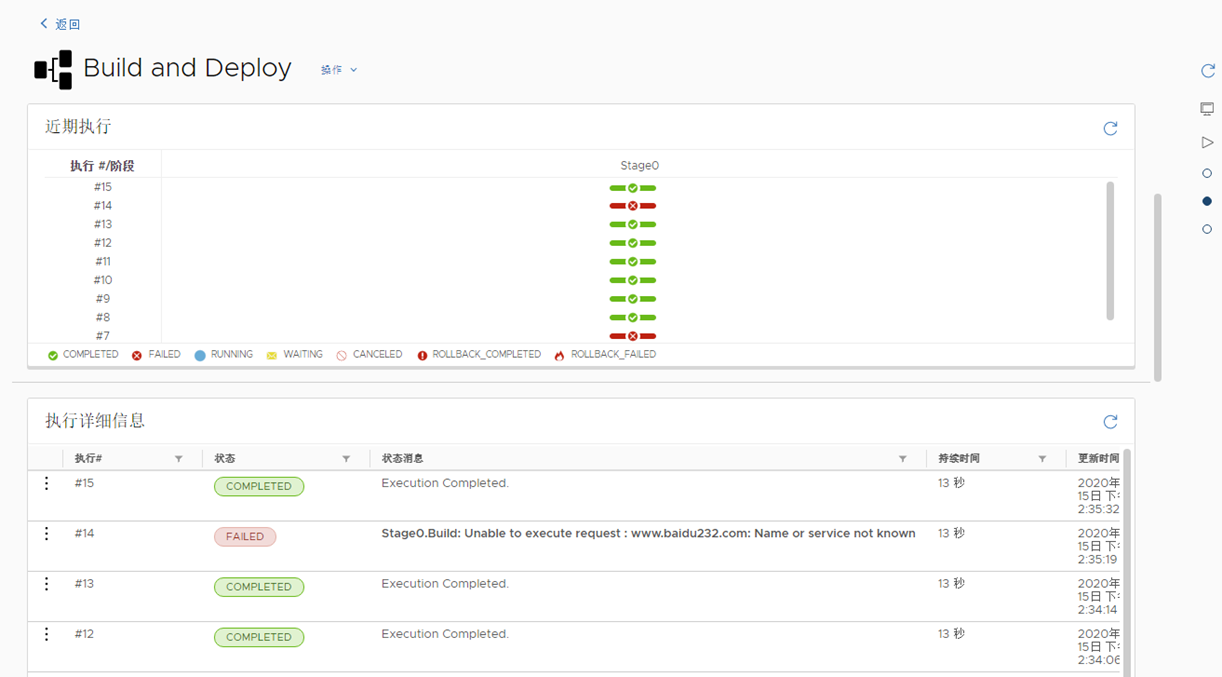Automation Pipelines 提供一个 Jenkins 插件,该插件可触发用于生成和测试源代码的 Jenkins 作业。Jenkins 插件运行测试用例,并且可以使用自定义脚本。
要在管道中运行 Jenkins 作业,需要使用 Jenkins 服务器,并在 Automation Pipelines 中添加 Jenkins 端点。然后创建管道并向其添加 Jenkins 任务。
在 Automation Pipelines 中使用 Jenkins 任务和 Jenkins 端点时,可以创建支持 Jenkins 中多分支作业的管道。多分支作业包括 Git 存储库每个分支中的单个作业。在 Automation Pipelines 中创建支持多分支作业的管道时:
- Jenkins 任务可以运行位于 Jenkins 服务器上多个文件夹中的 Jenkins 作业。
- 可以在 Jenkins 任务配置中覆盖文件夹路径,以便使用不同的文件夹路径,这将覆盖在 Automation Pipelines 的 Jenkins 端点中定义的默认路径。
- Automation Pipelines 中的多分支管道检测 Git 存储库或 GitHub 存储库中类型为 .groovy 的 Jenkins 作业文件,并开始为在存储库中扫描到的每个分支创建作业。
- 可以使用在 Jenkins 任务配置中提供的路径覆盖在 Jenkins 端点中定义的默认路径,并运行与主 Jenkins 作业中的任何分支相关联的作业和管道。
前提条件
- 设置运行 1.561 或更高版本的 Jenkins 服务器。
- 验证您是 Automation Pipelines 中项目的成员。如果您不是成员,则让 Automation Pipelines 管理员将您添加为项目的成员。请参见如何在 Automation Pipelines 中添加项目。
- 确认作业在 Jenkins 服务器中存在,以便管道任务可以运行该作业。
过程
结果
恭喜!通过添加端点,创建管道并配置用于生成代码的 Jenkins 任务,您已将 Automation Pipelines 与 Jenkins 集成。
示例: Jenkins 生成任务的示例 YAML
对于此示例中使用的 Jenkins 生成任务类型,YAML 类似于以下代码,并且通知已打开:
test:
type: Jenkins
endpoints:
jenkinsServer: jenkins
input:
job: Add two numbers
parameters:
Num1: '23'
Num2: '23'
下一步做什么
有关更多信息,请参见其他节。请参见将 Automation Pipelines 连接到端点。